Connexion au Serveur d'administration et permutation entre les Serveurs d'administration
Lors du lancement, l'application Kaspersky Security Center tente de se connecter au Serveur d'administration. S'il existe plusieurs Serveurs d'administration sur votre réseau, l'application se connectera au Serveur utilisé lors d'une session précédente de Kaspersky Security Center.
Lors du premier démarrage de l'application après l'installation, une tentative de connexion au Serveur d'administration, indiqué lors de l'installation de Kaspersky Security Center, s'exécute.
Après la connexion au Serveur d'administration, la structure des dossiers de ce Serveur s'affiche dans l'arborescence de la console.
Si plusieurs Serveurs d'administration ont été ajoutés dans l'arborescence de la console, vous pouvez se déplacer entre eux.
La Console d'administration est nécessaire au fonctionnement avec chaque Serveur d'administration. Avant la première connexion à un nouveau Serveur d'administration, assurez-vous que le port 13291 par lequel les connexions de la Console d'administration sont acceptées, et tous les autres ports restants pour la connexion du Serveur d'administration avec d'autres modules de Kaspersky Security Center sont ouverts.
Pour se connecter à un autre Serveur d'administration, procédez comme suit :
- Dans l'arborescence de la console, sélectionnez l'entrée portant le nom du Serveur d'administration requis.
- Dans le menu contextuel du nœud, sélectionnez l'option &Se connecter au Serveur d'administration.
- Dans la fenêtre Paramètres de connexion qui s'ouvre, dans le champ Adresse du Serveur d'administration, indiquez le nom du Serveur d'administration auquel vous voulez vous connecter. En tant que le nom du Serveur d'administration, vous pouvez indiquer l'adresse IP ou le nom de l'appareil dans le réseau Windows. En cliquant sur le bouton Avancé dans la partie inférieure de la fenêtre, vous pouvez configurer les paramètres de connexion au Serveur d'administration (cf. ill. ci-après).
Pour vous connecter au Serveur d'administration via un port autre que le port par défaut, saisissez une valeur dans le champ Adresse du Serveur d'administration en utilisant le format <Administration Server name> : <Port>.
Pour vous connecter à un Serveur d'administration virtuel, saisissez une valeur dans le champ Adresse du Serveur d'administration au format <adresse du Serveur d'administration>/<nom du serveur virtuel>.
Les utilisateurs qui ne jouissent pas des privilèges de Lecture ne pourront pas accéder au Serveur d'administration.
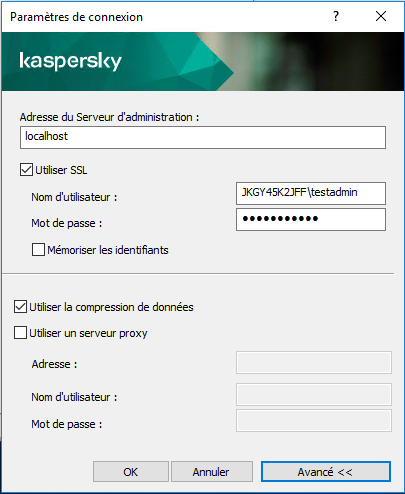
Processus de connexion au Serveur d'administration
- Cliquez sur le bouton OK pour terminer la permutation entre les Serveurs.
Après la connexion au Serveur d'administration, la structure des dossiers de l'entrée correspondante est actualisée dans l'arborescence de la console.